如何在 Debian 9 上使用 Nginx 安装 Grav CMS
在此页
- 要求
- 先决条件
- 第 1 步 - 安装 PHP 和 PHP 扩展
- 第 2 步 - 安装 Acme.sh 客户端并获取 Lets Encrypt 证书(可选)
- 第 3 步 - 安装和配置 NGINX
- 第 4 步 - 安装 Grav CMS
- 第 5 步 - 完成重力设置
- 链接
Grav 是一个快速、简单且灵活的基于文件的网络平台。它遵循与其他平面文件 CMS 平台类似的原则,但设计理念与大多数平台不同。 Grav 带有一个强大的包管理系统,允许简单地安装和升级插件和主题,以及简单地更新 Grav 本身。
Grav 的底层架构旨在使用成熟且一流的技术,以确保 Grav 易于使用且易于扩展。其中一些关键技术包括:
- Twig 模板:用于强大的用户界面控制
- Markdown:用于轻松创建内容
- YAML:用于简单配置
- Parsedown:用于快速 Markdown 和 Markdown Extra 支持
- Doctrine Cache:性能层
- Pimple 依赖注入容器:可扩展性和可维护性
- Symfony Event Dispatcher:用于插件事件处理
- Symfony 控制台:用于 CLI 界面
- Gregwar 图像库:用于动态图像处理
在本指南中,我们将使用 Nginx 作为 Web 服务器,并使用 acme.sh 和 Lets Encrypt for HTTPS,逐步指导您在 Debian 9 操作系统上完成 Grav CMS 安装过程。
要求
- Web 服务器(Apache、Nginx、LiteSpeed、Lightly 或 IIS)。在本指南中,我们将使用 NGINX。
- PHP 7.1.3 或更高版本,具有以下 PHP 扩展:curl、ctype、dom、gd、json、mbstring、openssl、session、simplexml、xml、zip、apcu(可选)、opcache(可选)。
先决条件
- 运行 Debian 9 的操作系统。
- 具有 sudo 权限的非根用户。
初始步骤
检查您的 Debian 版本:
lsb_release -ds
# Debian GNU/Linux 9.9 (stretch)设置时区:
sudo dpkg-reconfigure tzdata更新您的操作系统包(软件)。这是重要的第一步,因为它确保您拥有操作系统默认软件包的最新更新和安全修复程序:
sudo apt update && sudo apt upgrade -y安装 Debian 操作系统基本管理所需的一些基本软件包:
sudo apt install -y curl wget vim git unzip socat apt-transport-https第 1 步 - 安装 PHP 和 PHP 扩展
Grav CMS 需要 PHP 版本 7.1 或更高版本。 Debian 的默认存储库中有 PHP 版本 7,因此您需要使用第三方存储库来安装更新的版本。
sudo apt install apt-transport-https lsb-release ca-certificates
sudo wget -O /etc/apt/trusted.gpg.d/php.gpg https://packages.sury.org/php/apt.gpg
echo "deb https://packages.sury.org/php/ $(lsb_release -sc) main" | sudo tee /etc/apt/sources.list.d/php.list
sudo apt update安装 PHP 7.2,以及必要的 PHP 扩展:
sudo apt install -y php7.2 php7.2-cli php7.2-fpm php7.2-common php7.2-curl php7.2-gd php7.2-json php7.2-mbstring php7.2-xml php7.2-zip php7.2-opcache php-apcu检查 PHP 版本:
php --version
# PHP 7.2.18-1+0~20190503103213.21+stretch~1.gbp101320 (cli) (built: May 3 2019 10:32:13) ( NTS )
# Copyright (c) 1997-2018 The PHP Group
# Zend Engine v3.2.0, Copyright (c) 1998-2018 Zend Technologies
# with Zend OPcache v7.2.18-1+0~20190503103213.21+stretch~1.gbp101320, Copyright (c) 1999-2018, by Zend TechnologiesPHP-FPM服务在Debian 9系统重启时自动启动启用,无需手动启动启用。我们可以继续下一步,即 SSL 设置。
第 2 步 - 安装 Acme.sh 客户端并获取 Lets Encrypt 证书(可选)
没有必要使用 HTTPS 保护您的网站,但这是保护您的网站流量的好习惯。为了从 Lets Encrypt 获得 TLS 证书,我们将使用 Acme.sh 客户端。 Acme.sh 是一个纯 Unix shell 软件,用于以零依赖从 Lets Encrypt 获取 TLS 证书。
下载并安装 Acme.sh:
sudo mkdir /etc/letsencrypt
git clone https://github.com/Neilpang/acme.sh.git
cd acme.sh
sudo ./acme.sh --install --home /etc/letsencrypt --accountemail
cd ~检查 Acme.sh 版本:
/etc/letsencrypt/acme.sh --version
# v2.8.0为您的域/主机名获取 RSA 和 ECC/ECDSA 证书:<br>
# RSA 2048
sudo /etc/letsencrypt/acme.sh --issue --standalone --home /etc/letsencrypt -d example.com --keylength 2048
# ECDSA
sudo /etc/letsencrypt/acme.sh --issue --standalone --home /etc/letsencrypt -d example.com --keylength ec-256运行上述命令后,您的证书 和密钥 将位于:
- 对于 RSA:
/etc/letsencrypt/example.com目录。 - 对于 ECC/ECDSA:
/etc/letsencrypt/example.com_ecc目录。
第 3 步 - 安装和配置 NGINX
安装 NGINX 网络服务器:
sudo apt install -y nginx检查 NGINX 版本:
nginx -v
# nginx version: nginx/1.10.3运行 sudo vim /etc/nginx/sites-available/grav.conf 并使用以下配置填充文件:
server {
listen 80;
server_name example.com;
root /var/www/grav;
index index.html index.php;
location / {
try_files $uri $uri/ /index.php?$query_string;
}
location ~* /(\.git|cache|bin|logs|backup|tests)/.*$ { return 403; }
location ~* /(system|vendor)/.*\.(txt|xml|md|html|yaml|yml|php|pl|py|cgi|twig|sh|bat)$ { return 403; }
location ~* /user/.*\.(txt|md|yaml|yml|php|pl|py|cgi|twig|sh|bat)$ { return 403; }
location ~ /(LICENSE\.txt|composer\.lock|composer\.json|nginx\.conf|web\.config|htaccess\.txt|\.htaccess) { return 403; }
location ~ \.php$ {
fastcgi_pass unix:/var/run/php/php7.2-fpm.sock;
fastcgi_split_path_info ^(.+\.php)(/.+)$;
fastcgi_index index.php;
include fastcgi_params;
fastcgi_param SCRIPT_FILENAME $document_root/$fastcgi_script_name;
}
}通过将文件链接到 sites-enabled 目录来激活新的 grav.conf 配置。
sudo ln -s /etc/nginx/sites-available/grav.conf /etc/nginx/sites-enabled检查 NGINX 配置是否存在语法错误:
sudo nginx -t重新加载 NGINX 服务:
sudo systemctl reload nginx.service第 4 步 - 安装 Grav CMS
创建 Grav 所在的文档根目录:
sudo mkdir -p /var/www/grav将 /var/www/grav 目录的所有权更改为 {your_user}。将以下命令中的 {your_user} 替换为您当前登录 Debian 的用户名。:
sudo chown -R {your_user}:{your_user} /var/www/grav导航到文档根目录:
cd /var/www/grav从官方页面下载最新版本并解压 zip 文件:
wget https://getgrav.org/download/core/grav-admin/1.6.9
unzip 1.6.9
mv grav-admin/* . && mv grav-admin/.* .
rm -rf grav-admin 1.6.9注意:如果有更新的版本,请更新下载 URL。
将 /var/www/grav 目录的所有权更改为 www-data:
sudo chown -R www-data:www-data /var/www/grav第 5 步 - 完成重力设置
在网络浏览器中打开您的站点,您应该会看到一个页面,要求您创建一个 Grav 管理员帐户。创建一个并通过单击“创建用户”按钮继续:
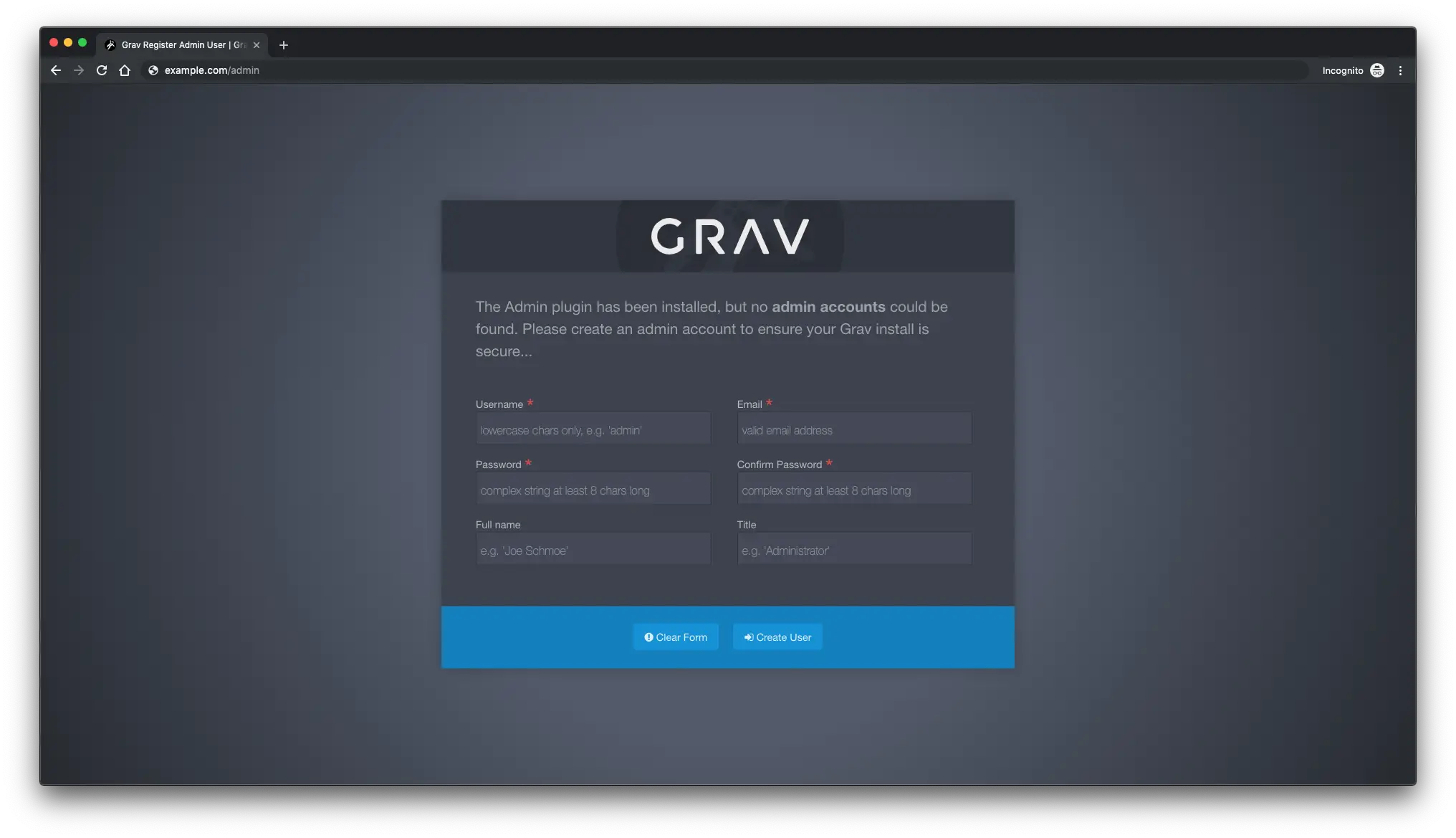
就是这样。您的 Grav 安装已完成。
链接
- https://getgrav.org/
- https://github.com/getgrav/grav
